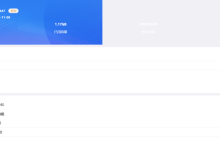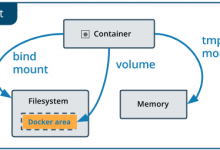# ShareList
ShareList 是一个易用的网盘工具,支持快速挂载 GoogleDrive、OneDrive ,可通过插件扩展功能。
## 目录
* [功能说明](#功能说明)
* [安装](#安装)
* [使用示例](#使用示例)
* [挂载GoogleDrive](#挂载GoogleDrive)
* [挂载OneDrive(含世纪互联)](#挂载挂载OneDrive)
* [挂载天翼云盘(支持账号密码挂载)](#挂载天翼云盘)
* [挂载本地文件](#挂载本地文件)
* [挂载GitHub](#挂载GitHub)
* [挂载蓝奏云](#挂载蓝奏云)
* [挂载h5ai](#挂载h5ai)
* [挂载WebDAV](#挂载WebDAV)
* [虚拟目录](#虚拟目录)
* [虚拟文件](#虚拟文件)
* [目录加密](#目录加密)
* [流量中转](#流量中转)
* [自定义中转](#自定义中转)
* [忽略文件类型](#忽略文件类型)
* [文件预览](#文件预览)
* [显示README](#显示README)
* [负载均衡](#负载均衡)
* [文件/目录上传](#文件目录上传)
* [WebDAV导出](#WebDAV导出)
* [下载链接有效期](#下载链接有效期)
* [Nginx/Caddy反代注意事项](#Nginx(Caddy)反代注意事项)
* [插件开发](#插件开发)
## 功能说明
– 多种网盘系统快速挂载。
– 支持虚拟目录和虚拟文件。
– 支持目录加密。
– 插件机制。
– 国际化支持。
– WebDAV导出。
## 使用示例
### 挂载GoogleDrive
#### 1. 使用分享ID挂载
由[plugins/drive.gd.js](drive.gd)插件实现。
“`
挂载标示:gd
挂载内容:分享的文件ID
“`
#### 2. 使用官方API挂载
由[plugins/drive.gd.api.js](drive.gd.api)插件实现。
“`
挂载标示:gda
挂载内容:
//应用ID/root?client_secret=应用机钥&redirect_uri=回调地址&refresh_token=refresh_token
/
“`
建议填写“`/“`,ShareList将自动开启挂载向导,按指示操作即可。
***
### 挂载OneDrive
#### 1. 使用分享ID挂载
由[plugins/drive.od.js](plugins/drive.od.js)插件实现。
“`
挂载标示:od
挂载内容:分享的文件ID。
“`
**注意:单文件夹内最多显示30条结果。**
#### 2. 使用官方API挂载
由[plugins/drive.od.api.js](plugins/drive.od.api.js)插件实现。
“`
挂载标示:oda
挂载内容:
OneDrive路径->应用ID|应用机钥|回调地址|refresh_token
OneDrive路径
/
“`
建议填写“`/“`,ShareList将自动开启挂载向导,按指示操作即可。
对于不符合OneDrive安全要求的域名,将采用中转方式验证,[查看中转页面](https://github.com/reruin/reruin.github.io/blob/master/redirect/onedrive.html)。
**注意:由于onedrive修改了政策,个人Microsoft帐户已无法通过向导进行绑定。
需前往 [Azure管理后台](https://portal.azure.com/#blade/Microsoft_AAD_RegisteredApps/ApplicationsListBlade) 注册应用并获取 app_id 和 app_secret 。**
#### 3. 使用官方API挂载世纪互联
由[plugins/drive.odc.api.js](plugins/drive.odc.api.js)插件实现。
“`
挂载标示:odc
挂载内容:
//应用ID/路径?client_secret=应用机钥&redirect_uri=回调地址&refresh_token=refresh_token&tenant=组织名
/
“`
建议填写“`/“`,ShareList将自动开启挂载向导,按指示操作即可。
**注意:组织名是指网盘访问链接中 “`https://***-my.sharepoint.cn/“` 星号所示部分。**
#### 4. 挂载OneDrive For Business
由[plugins/drive.odb.js](plugins/drive.odb.js)插件实现。
“`
挂载标示:odb
挂载内容:分享的url
“`
**注意:单文件夹内最多显示30条结果。**
***
### 挂载天翼云盘
#### 1. 账号密码挂载(Cookie方式)
由[drive.189cloud.js](app/plugins/drive.189cloud.js)插件实现。
“`
挂载标示:ctcc
挂载内容:
//用户名/初始文件夹ID?password=密码
/
“`
建议填写“`/“`,ShareList将自动开启挂载向导,按指示填写用户名密码即可。
#### 2. API方式挂载
由[drive.189cloud.api.js](app/plugins/drive.189cloud.api.js)插件实现。
“`
挂载标示:ctc
挂载内容:
//应用ID/初始文件夹ID?app_secret=应用机钥&redirect_uri=回调地址&access_token=access_token
/
“`
建议填写“`/“`,ShareList将自动开启挂载向导,按指示操作即可。
**注意:access_token每隔30天需手动更新一次,到期前24小时内访问对应路径时会有更新提示。**
***
### 挂载本地文件
由[drive.fs.js](app/plugins/drive.fs.js)插件实现。
“`
挂载标示:fs
挂载内容:文件路径。
“`
**注意:统一使用unix风格路径,例如 windows D盘 为 “`/d/“`。**
***
### 挂载GitHub
由[plugins/drive.github.js](plugins/drive.github.js)插件实现。用于访问GitHub代码库。有以下两种挂载方式。
“`
挂载标示:github
挂载内容:
username
username/repo
“`
**注意:仅用于浏览,不支持 “`git clone“` 等git操作。**
***
### 挂载蓝奏云
由[plugins/drive.lanzou.js](drive.lanzou)插件实现。提供对[蓝奏云](https://www.lanzou.com/)的访问支持。
“`
挂载标示:lanzou
挂载路径:
folderId
password@folderId
“`
**注意:“`folderId“`是分享链接中“`bxxxxxx“`部分。**
插件为 “`mp4/jpg “`等禁止上传的格式提供解析支持,只需在文件名后附加“`txt“`后缀即可。以mp4为例,将“`xxx.mp4“`命名为“`xxx.mp4.txt“`后再上传,插件将自动解析为mp4文件。
***
### 挂载h5ai
由[drive.h5ai.js](plugins/drive.h5ai.js)插件实现,用于访问h5ai目录程序。
“`
挂载标示:h5ai
挂载路径:http地址
“`
例如: “`h5ai:https://larsjung.de/h5ai/demo/“`
***
### 挂载WebDAV
由[drive.webdav.js](plugins/drive.webdav.js)插件实现,用于访问WebDAV服务。
“`
挂载标示:webdav
挂载路径:
https://webdavserver.com:1222/path
https://username:password@webdavserver.com:1222/path
https://username:password@webdavserver.com:1222/?acceptRanges=none
“`
**注意:若服务端不支持断点续传,需追加“`acceptRanges=none“`**
***
### 虚拟目录
在需创建虚拟目录处新建“`目录名.d.ln“`文件。 其内容为“`挂载标识:挂载路径“`。
指向本地“`/root“`的建虚拟目录
“`
fs:/root
“`
指向GoogleDrive的某个共享文件夹虚拟目录
“`
gd:0BwfTxffUGy_GNF9KQ25Xd0xxxxxxx
“`
系统内置了一种单文件虚拟目录系统,使用yaml构建,以“`sld“`作为后缀保存。参考[example/ShareListDrive.sld](example/sharelist_drive.sld)。
***
### 虚拟文件
与虚拟目录类似,目标指向具体文件。
在需创建虚拟文件处新建“`文件名.后缀名.ln“`文件。 其内容为“`挂载标识:挂载路径“`。
如:创建一个“`ubuntu_18.iso“`的虚拟文件,请参考[example/linkTo_download_ubuntu_18.iso.ln](example)。
***
### 目录加密
在需加密目录内新建 “`.passwd“` 文件,“`type“`为验证方式,“`data“`为验证内容。
目前只支持用户名密码对加密(由[auth.basic](app/plugins/auth.basic.js)插件实现)。
例如:
“`yaml
type: basic
data:
– user1:111111
– user2:aaaaaa
“`
“`user1“`用户可使用密码“`111111“`验证,“`user2“`用户可使用密码“`aaaaaa“`验证。请参考[example/secret_folder/.passwd](example)。
***
### 流量中转
后台管理,常规设置,将“`中转(包括预览)“`设为启用即可实现中转代理。设置“`中转路径“`可对指定的路径(含子路径)启用中转,留空表示对所有路径有效。
**注意,由于功能限制,以下挂载方式将强制使用中转模式:
“`OneDrive For Business(id挂载)、GoogleDriveAPI、GoogleDrive(id挂载)“`**
***
### 自定义中转
在启用中转模式时,可在后台管理->常规设置中,设置中转服务器。设置后所有下载请求均将通过此服务器中转,目前支持[cf-worker](proxy/cf-worker.js)。
#### 1. cf-worker
从[proxy/cf-worker.js](proxy/cf-worker.js)中复制脚本,修改“`HOST“`为sharelist的访问地址,“`TOKEN“`为管理后台的访问口令。以此为内容创建cf worker,之后将cf-worker地址(“`https://**.workers.dev“`)保存到sharelist后台。
**注意,由于Cloudflare限制,“`HOST“`必须是使用标准端口(80,443)的域名地址,例如 “`http://example.com/“`,因而你需要为运行sharelist的IP做域名解析,同时修改其运行端口为80或443(可在app/config.js中修改),强烈建议使用nginx进行代理。**
***
### 负载均衡
由[drive.lb.js](app/plugins/drive.lb.js)插件实现。用于将请求转发到多个对等的网盘。
“`
挂载标示:lb
挂载路径:
用;分割多个路径地址
“`
例如,已经在“`http://localhost/a“`和“`http://localhost/b“`路径上挂载了内容相同的两个网盘,需要将两者的请求其合并到“`http://localhost/c“`路径下,在后台虚拟路径处,选择LoadBalancer类型,挂载路径填写为“`/a;/b“`即可。
**注意:负载目录建立后,其目标目录将被自动隐藏(管理员模式可见)。**
### 忽略文件类型
后台管理,常规设置,“`忽略文件类型“`可定义忽略的文件类型。例如忽略图片:“`jpg,png,gif,webp,bmp,jpeg“`。
### 显示README
后台管理,常规设置,将“`显示README.md内容“`设为启用,当前目录包含“`README.md“`时,将自动显示在页面。
### 文件预览
后台管理,常规设置,将“`详情预览“`设为启用即可对特定文件进行预览。目前支持:
#### 文档类
由[preview.document](plugins/drive.document.js)插件实现,可预览md、word、ppt、excel。
#### 多媒体
由[preview.media](plugins/drive.media.js)插件实现,可预览图片、音频、视频提供。
后台管理,插件设置,“`支持预览的视频后缀“`可定义可预览视频类型。
#### Torrent
由[preview.torrent](plugins/drive.torrent.js)插件实现,为种子文件提供在线预览。
### 文件目录上传
在登录状态(页面顶部会出现上传按钮),可向 本地磁盘(fs)、OneDriveAPI(oda)、GoogleDriveAPI(gda) 上传文件/目录。
目前处于实验性阶段,可能出现各类异常。
### WebDAV导出
可将挂载源以WebDAV方式转出,目前支持列表、下载功能。可在 后台管理->常规设置里 设置webDAV路径。
### 下载链接有效期
后台管理,常规设置,设置“`下载链接有效期“`后,下载链接将在此时间段内有效。若要关闭此功能,请设置为0。
### Nginx(Caddy)反代注意事项
使用反代时,请添加以下配置。
Nginx
“`ini
proxy_set_header Host $host;
proxy_set_header X-Real-IP $remote_addr;
proxy_set_header X-Forwarded-For $proxy_add_x_forwarded_for;
proxy_set_header X-Forwarded-Proto $scheme;
proxy_set_header Range $http_range;
proxy_set_header If-Range $http_if_range;
proxy_no_cache $http_range $http_if_range;
“`
如果使用上传功能,请调整 nginx 上传文件大小限制。
“`
client_max_body_size 8000m;
“`
Caddy
“`ini
header_upstream Host {host}
header_upstream X-Real-IP {remote}
header_upstream X-Forwarded-For {remote}
header_upstream X-Forwarded-Proto {scheme}
“`
## 插件开发
待完善
## 安装
### Shell
“`bash
bash install.sh
“`
远程安装 / Netinstall
“`bash
wget –no-check-certificate -qO- https://raw.githubusercontent.com/reruin/sharelist/master/netinstall.sh | bash
“`
更新 / Update
“`bash
bash update.sh
“`
### Docker support
“`bash
docker build -t yourname/sharelist .
docker run -d -v /etc/sharelist:/app/cache -p 33001:33001 –name=”sharelist” yourname/sharelist
“`
OR
“`bash
docker-compose up
“`
访问 `http://localhost:33001`
WebDAV 目录 `http://localhost:33001/webdav`
### Heroku
[](https://heroku.com/deploy?template=https://github.com/reruin/sharelist-heroku)